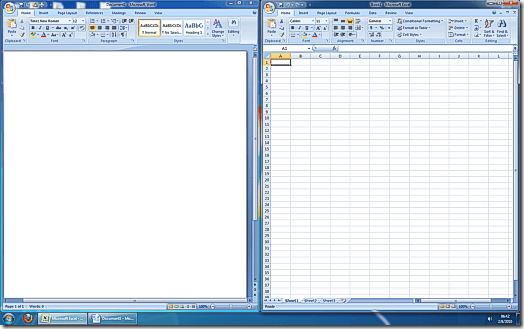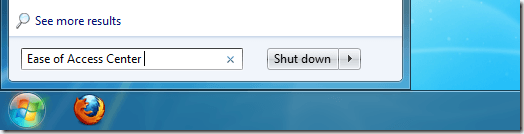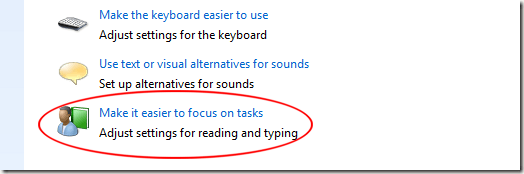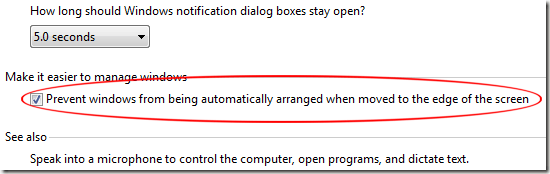Dimulai dengan Windows 7, Microsoft menambahkan Aero Snap, bagian dari pengalaman Aero Desktop yang tidak ditemukan di Aero Desktop Windows Vista. Dengan Aero Snap, pengguna dapat menyeret jendela apa pun ke sisi atas, kiri, atau kanan layar untuk memaksimalkan jendela dengan cara yang khusus.
Menyeret jendela ke bagian atas memaksimalkan jendela ke layar penuh sementara menyeretnya baik kiri atau kanan memaksimalkan jendela ke setengah layar tergantung pada sisi yang Anda tarik itu. Meskipun berguna ketika Anda ingin melihat dua jendela pada saat yang bersamaan, beberapa pengguna menemukan bahwa fitur Aero Snap agak terlalu agresif, memaksimalkan jendela ketika pengguna tidak berniat.
Untungnya, Microsoft memungkinkan Anda menghentikan fitur Aero Snap dari operasi tanpa harus menonaktifkan Aero Desktop sama sekali atau membuat entri Registry yang rumit.
Nonaktifkan Fitur Aero Snap di Windows 7/8/10
Untuk menonaktifkan fitur Aero Snap, mulailah dengan mengklik Mulaidan kemudian memasuki Pusat Kemudahan Akseske Program Pencarian dan Filekotak pencarian. Tekan Enter.
Tidak mengherankan, Anda sekarang harus melihat Kemudahan Akses Center , yang merupakan lokasi sentral untuk semua kemudahan opsi akses yang tersedia di Windows 7/8/10. Di bagian bawah daftar adalah opsi berjudul Jadikan Lebih Mudah untuk Fokus pada Tugas. Klik pada opsi ini dan Anda akan melihat jendela Jadikan Lebih Mudah untuk Fokus pada Tugas.
Dekat bagian bawah jendela, Anda akan melihat opsi yang berjudul Jadikan Lebih Mudah untuk Mengelola Windows. Di bawah opsi ini, centang kotak berjudul Cegah Windows dari Secara Otomatis Diatur Ketika Dipindahkan ke Tepi Layar.
Anehnya, Microsoft tidak hanya menyebut opsi ini Nonaktifkan Aero Snap seperti seharusnya. Melakukan hal itu akan membuat menemukan dan menonaktifkan fitur ini jauh lebih mudah.
Mengapa Nonaktifkan Windows 7/8/10 Aero Snap?
Meskipun fitur yang tampaknya berguna, beberapa pengguna menemukan Implementasi Aero Snap lebih merupakan gangguan daripada fitur bermanfaat. Pengguna Windows versi sebelumnya bisa mengatur dua jendela berdampingan dengan mengklik kanan pada taskbar dan memilih opsi menu. Sayangnya, metode ini membuat frustasi ketika pengguna memiliki lebih dari dua jendela yang diperkecil ke bilah tugas.
Jika Anda sering memiliki beberapa aplikasi terbuka seperti Word dan Excel saat Anda bekerja, Anda mungkin menghabiskan banyak waktu untuk memindahkan jendela sekitar untuk melihat apa yang terjadi. Seringkali, ini termasuk memindahkan jendela sebagian dari desktop untuk melihat apa yang ada di bawahnya.
Ini biasanya lebih cepat daripada meminimalkan jendela ke bilah tugas hanya beberapa detik sebelum harus mengembalikan jendela lagi. Dengan Aero Snap diaktifkan, banyak pengguna menemukan bahwa fitur ini benar-benar memperlambat mereka ketika mereka secara tidak sengaja memindahkan jendela terlalu jauh ke atas, kiri, atau kanan layar. Selamat menikmati!